Нередко у пользователей возникает ситуация, когда устройство само отключается от Wi-Fi точки или роутера. Повторное подключение, как правило, спасает ситуацию, но ненадолго. Рассмотрим несколько причин такого поведения.
Для начала нужно понять — может ли быть причина в устройстве, которое вы подключаете к сети? Тут все просто — нужно найти другой источник беспроводного сигнала, подключиться к нему и посерфить интернет. Несколько лет назад у меня был смартфон, который постоянно терял сеть — и это было его единственный минус, в итоге сдал его по гарантии. Но сначала убедитесь, что ваше устройство настроено правильно:
Больше статей и видео в нашем Дзен-канале
- Неправильно настроенные DNS-серверы. Если DNS-серверы настроены неправильно, то это может привести к проблемам соединения. Проверьте настройки DNS-серверов и внесите необходимые изменения.
- Неправильно настроенный прокси-сервер. Если прокси-сервер неправильно настроен, то это может блокировать соединение Wi-Fi. Проверьте настройки прокси-сервера и внесите необходимые изменения.
- Неправильно настроенный VPN. Если VPN неправильно настроен, то это может блокировать соединение Wi-Fi. Проверьте настройки VPN и внесите необходимые изменения.
- Неправильно настроенный режим роуминга. Если режим роуминга неправильно настроен, то это может привести к проблемам соединения. Проверьте настройки роуминга и внесите необходимые изменения.
- Неправильно настроенный режим энергосбережения. Если режим энергосбережения настроен неправильно, то это может привести к проблемам соединения. Проверьте настройки режима энергосбережения и внесите необходимые изменения. Попробуйте временно отключить все опции энергосбережения на смартфоне, планшете или ноутбуке. Если помогло — причина в них.
В случае, если текущее устройство работает нормально от другой точки доступа и проблема возникает только с определенной Wi-Fi сетью, то причины могут быть:
- В самом Wi-Fi роутере. Проверить просто — нужно подключить другое устройство и посмотреть как оно работает;
- Слишком много помех. Роутер устроен так, что постоянно анализирует радиосигналы даже от смартфонов прохожих. Чем больше помех — тем хуже качество связи. В этом случае рекомендуется устанавливать точку доступа как можно дальше от окон, в середину помещения. Также бывали ситуации, когда рядом с маршрутизатором был сильный источник помех (например, работающий электродвигатель);
- Роутер находится слишком далеко от пользователя и «по дороге» находятся серьезные препятствия, например, стена или металлическая дверь. В этом случае качество сигнала будет плохим. Но эта проблема, как правило, видна по уровню сигнала, который можно посмотреть в настройках вашего подключаемого устройства;
- В настройках Wi-Fi-роутера выставлена слишком узкая ширина канала (20 Mhz) или зафиксирован определенный канал. Заходим в администраторский раздел устройства, пробуем выставить автоматический подбор канала и как можно шире полосу пропускания (40 или 80 Mhz);
- Произошла естественная деградация приемопередатчика роутера — такое бывает, если устройство работало много лет с большим количеством абонентов и постоянно перегревалось;
- Роутер морально устарел, а подключаемое устройство современное. Или наоборот. Хоть и поддержка протоколов связи есть, но нестабильная работа в этом случае вполне возможна.
- Конфликт IP-адресов. Если в сети есть два устройства с одинаковым IP-адресом, то это может привести к проблемам соединения. Попробуйте изменить IP-адрес одного из устройств.
- Слишком много устройств в сети. Если слишком много устройств подключено к одной сети, то это может привести к перегрузке маршрутизатора Wi-Fi. Попробуйте отключить неиспользуемые устройства или добавить дополнительный маршрутизатор Wi-Fi. Альтернативой может стать Mesh-система. Читайте о бесшовном Wi-Fi в «Блоге системного администратора»:
- Неправильный пароль Wi-Fi. Если вы вводите неправильный пароль Wi-Fi, то не сможете подключиться к беспроводной домашней или офисной сети. Проверьте правильность введенного пароля.
- Неудачное обновление Wi-Fi роутера. Если вы недавно обновили беспроводной маршрутизатор Wi-Fi и это привело к проблемам с соединением. Попробуйте откатить обновление или свяжитесь с технической поддержкой производителя вашего роутера.
- Несовместимость роутера и устройства. Если ваше устройство не совместимо с маршрутизатором Wi-Fi, это может привести к проблемам соединения. Проверьте совместимость вашего устройства с маршрутизатором Wi-Fi. Косвенный признак несовместимости — через другие роутеры соединение работает.
- Несовместимость защиты Wi-Fi. Если защита Wi-Fi несовместима с вашим устройством, то это может привести к проблемам соединения. Проверьте совместимость защиты Wi-Fi с вашим устройством.
- Неправильно настроенный брандмауэр. Если брандмауэр неправильно настроен, то это может блокировать соединение Wi-Fi. Проверьте настройки брандмауэра и внесите необходимые изменения.
- Несовместимость сетевого протокола. Если ваше устройство не поддерживает сетевой протокол, используемый в вашей сети Wi-Fi, то это может привести к проблемам соединения. Проверьте совместимость протокола с вашим устройством.
Не стоит забывать, что Wi-Fi роутер является небольшим компьютером, который желательно раз в квартал перезагружать (достаточно выключить из сети и снова включить) — перезагрузка решает 99% проблем, связанных с беспроводным подключением к интернету.



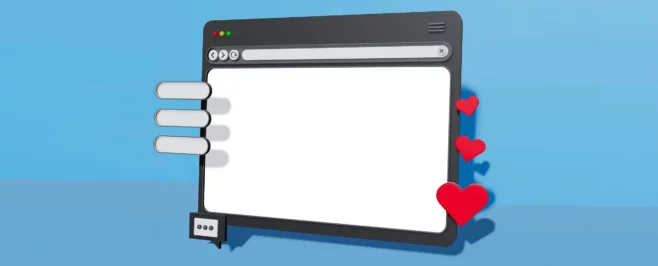



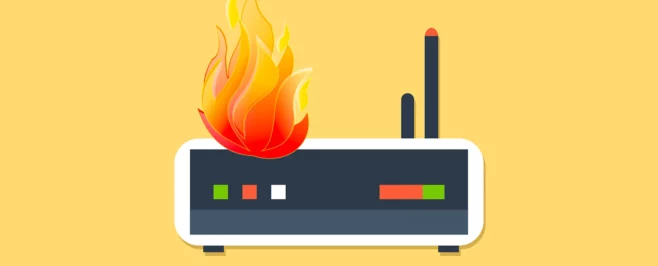

Здравствуй. Опубкливанную Вами статья был интересьным. Очень помогает в практичном деле. Желаю и далее удачи.
С уважением Таваккул Мамедов